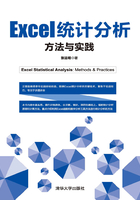
1.2 Excel 2016工作环境
习惯于Excel 2003的用户可能深有体会,Excel 2003使用菜单和工具栏管理各种命令,有的命令可能隐藏得很深。有时为了寻找一个不常用的命令不得不千里迢迢、翻山越岭、层层剥笋,很是费劲。如今,Excel用户的这种烦恼已大大减少了。自Excel 2007以来的版本,Excel将各种命令按选项卡“铺陈”在功能区,用户可以很方便地调用命令,有一种信手拈来的感觉,可以极大地增加用户体验,提高工作效率。
1.2.1 Excel 2016窗口
知己知彼,百战不殆。熟悉Excel 2016窗口,有助于读者在学习Excel 2016时对号入座,按图索骥。Excel 2016窗口主要由标题栏、功能区、编辑区和状态栏4部分组成,如图1-2所示。
1.标题栏
标题栏左侧为“快速访问工具栏”。默认情况下,“快速访问工具栏”包括“保存”“撤销”和“恢复”3个按钮。可以单击下拉箭头,从下拉菜单中增加或减少“快速访问工具栏”的命令按钮。也可以单击下拉箭头,从下拉菜单中选择命令设置“快速访问工具栏”在功能区上方或下方显示。标题栏中间为工作簿名称和应用程序名称。如果计算机未通过Excel文件启动,直接启动Excel 2016程序时,工作簿名称默认为“工作簿1”。文件保存后,将显示保存后的文件名称。标题栏右侧为“功能区显示选项”和“最小化”“最大化(向下还原)”“关闭”等窗口控制按钮。
2.功能区
Excel 2016将绝大多数命令整合在功能区中,以方便用户根据需要,直观地选择相应的操作。功能区主要由选项卡、组和按钮组成。

图1-2 Excel 2016窗口
选项卡位于功能区最上面一排,在Excel 2003中被称作“菜单”。Excel 2016根据功能的不同,将绝大部分功能归类、整合到不同的选项卡中。Excel 2016的选项卡分为主选项卡和工具选项卡。用户可以自行添加或减少选项卡,以方便使用。主选项卡集成了Excel的常规操作。默认情况下,显示8个主选项卡,分别为“文件”“开始”“插入”“页面布局”“公式”“数据”“审阅”“视图”选项卡。严格地说,所谓的“文件”选项卡不属于选项卡。工具选项卡集成了对某一特定对象的操作,随着对特定对象的选择而自动弹出。特定对象包括SmartArt图形、形状、图片、艺术字、表格、图表、迷你图、数据透视表、数据透视图、切片器、公式等对象。例如,如果工作表中插有形状,当鼠标选中任意形状时,系统就会自动弹出“绘图工具·格式”选项卡。又如,如果工作表中插有表格或套用了表格样式,当光标位于表格中时,系统会自动弹出“表格工具·设计”选项卡。选项卡一排还包括“告诉我您想要做什么…”搜索框以及“登录”“共享”等功能按钮。
组是构成选项卡的基本单位,整合了执行特定操作的命令。每个选项卡根据功能归类,将命令按钮分为若干“组”。例如,“开始”选项卡,包括“剪贴板”“字体”“对齐方式”“数字”“样式”“单元格”“编辑”等组。对于某些组,Excel还提供“对话框启动器”,单击该按钮,在打开的对话框中可以进行更多的操作。如图1-3所示,椭圆位置为“开始”选项卡“剪贴板”组、“字体”组和“对齐方式组”的“对话框启动器”。

图1-3 Excel“字体”组“对话框启动器”
按钮是“组”的基本单位,每一个按钮都能实现相应的功能。功能区的每一个“组”包含多个命令按钮,命令按钮简称命令或按钮。Excel 2016的按钮分为3类。一是单一按钮,如字体“加粗”按钮;二是只提供下拉菜单的按钮,如“条件格式”按钮;三是带下拉菜单的纽带,如“字体颜色”按钮。Excel的3类按钮如图1-4所示。

图1-4 Excel的3类按钮
Excel 2016有极少数的命令不在功能区显示,例如“记录单”“照相机”等。如果需要这些命令,可以单击“快速访问工具栏”下拉箭头,从下拉菜单中通过单击“其他命令”、打开“Excel选项”对话框来添加。
3.编辑区
工作表编辑区是编辑表格、分析数据的主要场所,由名称框、编辑栏、行号、列标、单元格、工作表标签、工作表切换按钮、水平滚动条、垂直滚动条等组成。
名称框也称地址栏,具体有3个用途。
(1)自动显示所选单元格的地址。如果为单元格或区域定义了名称,还可以显示该单元格或区域的名称。
(2)可以很方便地用来定义名称。以对A1:A4区域定义名称“data1”为例,操作过程为:
➊ 选择A1:A4区域。
➋ 将地址栏中的名称“A1”直接改为“data1”。
➌ 按回车键确认。
操作过程如图1-5所示。
(3)可以利用名称查看相应的区域。事先为A1:A4、B1:B4、C1:C4区域分别定义名称“data1”“data2”“data3”。利用名称查看相应区域的操作过程为:
➊ 单击名称框下拉箭头。
➋ 选择需要查看的名称,例如“data2”。
➌ B1:B4区域就高亮显示了。操作过程如图1-6所示。

图1-5 在名称框中定义名称

图1-6 利用名称查看相应区域
用于显示、输入和编辑当前活动单元格中的内容,包括数据、符号、函数公式等。默认情况下,编辑栏只高亮显示“插入函数”按钮  ,当将光标移动到编辑栏并将文本插入点定位到编辑栏中时,将激活“取消”按钮
,当将光标移动到编辑栏并将文本插入点定位到编辑栏中时,将激活“取消”按钮  和“输入”按钮
和“输入”按钮  。光标移动到这3个按钮上面,灰色按钮会变成彩色按钮。“取消”按钮用于取消输入,“输入”按钮用于确认输入。在编辑栏编辑比双击单元格编辑要常用得多。
。光标移动到这3个按钮上面,灰色按钮会变成彩色按钮。“取消”按钮用于取消输入,“输入”按钮用于确认输入。在编辑栏编辑比双击单元格编辑要常用得多。
行号就是行的编号,显示在工作表编辑区的左边,由1,2,…,1048576表示。按“Ctrl+↓”组合键可以直达第1048576行。1048576为2的20次方,常用2^20表示。
列标就是列的标志,显示在工作表编辑区的上边,用字母A,B,…,XFD表示,相当于1~16384列。按“Ctrl+→”组合键可以直达第16384列。
单元格就是行号和列标的交汇处(坐标)。正在输入和编辑的单元格叫作活动单元格,为绿色粗框,右下角有一个小方块,形如  。
。
工作表标签即工作表的称谓。每一个工作表都有一个称谓,默认为用数字编号,插入新工作表时,数字依次递增,从Sheet1、Sheet2,一直到Sheet255。
工作表切换按钮即用于工作表之间相互切换的按钮。当工作表太多,以至于不能全部显示时,系统就自动激活工作表切换按钮  。每单击一次按钮
。每单击一次按钮  ,左边隐藏的工作表标签就显示出一个;按住Ctrl键单击按钮
,左边隐藏的工作表标签就显示出一个;按住Ctrl键单击按钮  ,则滚动到第一个工作表。每单击一次按钮
,则滚动到第一个工作表。每单击一次按钮  ,则右边隐藏的工作表标签就显示出一个;按住Ctrl键单击按钮
,则右边隐藏的工作表标签就显示出一个;按住Ctrl键单击按钮  ,则滚动到最后一个工作表。当开头的工作表未完全显示时,按钮
,则滚动到最后一个工作表。当开头的工作表未完全显示时,按钮  就出现在工作表标签的左边;当结尾的工作表未完全显示时,按钮
就出现在工作表标签的左边;当结尾的工作表未完全显示时,按钮  就出现在工作表标签的右边。按钮
就出现在工作表标签的右边。按钮  在左边时,单击它与单击按钮
在左边时,单击它与单击按钮  的作用一样。按钮
的作用一样。按钮  在右边时,单击它与单击按钮
在右边时,单击它与单击按钮  的作用一样。还可以使用右键单击工作表切换按钮,弹出“激活”对话框,从“活动文档”列表框中选择需要激活的工作表,如图1-7所示。
的作用一样。还可以使用右键单击工作表切换按钮,弹出“激活”对话框,从“活动文档”列表框中选择需要激活的工作表,如图1-7所示。

图1-7 从列表中激活工作表
滚动条用于显示工作表编辑区的位置,可以单击滚动条箭头或滚动条灰底处,也可以拖动滚动条。
4.状态栏
状态栏左侧显示单元格模式(编辑或就绪)信息、录制宏(或停止录制宏)按钮。状态栏右侧显示所选区域的统计信息、视图模式切换按钮和缩放滑块(显示比例)。
1.2.2 Excel 2016主题
Excel 2016的主题相当于外观风格,用户可以自行选定。设置主题的过程为:
➊ 在功能区单击“文件”选项卡。
➋ 单击“账户”选项。
➌ 在“Office主题”下拉列表中选择一种主题,例如“深灰色”主题。
➍ 单击“返回”按钮  ,回到Excel窗口。
,回到Excel窗口。
操作过程及“深灰色”主题效果如图1-8所示。

图1-8 Excel的“深灰色”主题
注意
切换Excel 2016主题后,Word和PowerPoint也会同步切换主题。
1.2.3 Excel三大元素
在Excel中,工作簿、工作表和单元格是构成Excel文件的主要骨架,被称为Excel的三大基本元素,如图1-9所示。
1.工作簿
在Excel中,一个工作簿(Book)就是一个文件,一个工作簿可以包含1~255个工作表(Sheet),工作簿是工作表的集合体。可以把一个工作簿理解为一本书,一个工作表理解为其中的一个章节。默认的新建工作簿包含的工作表的张数由设置决定。设置默认的新建工作簿包含的工作表张数的过程为:
➊ 在快速访问工具栏或功能区右击。
➋ 在右键快捷菜单中选择“自定义功能区”菜单(前2步也可以先单击文件“选项卡”,再选择“选项”菜单完成)。
➌ 在“Excel选项”对话框中的左侧框中选择“常规”选项。
➍ 将右侧的“新建工作簿时”组中的“包含的工作表数”框中的数值修改为1~255的整数。
➎ 单击“确定”按钮,完成设置。设置过程如图1-10所示。

图1-10 设置新建工作簿默认的工作表数
2.工作表
工作表是工作簿的基本组成单位。一个工作表由1048576行和16384列构成,共有1048576×16384=17179869184个单元格。1048576相当于2的20次方,通常写成2^20;16384相当于2的14次方,可写成2^14。即一个工作表有2^34个单元格。一个工作表就有这么多单元格,一个工作簿有255个工作表,整个工作簿的单元格有多少就可想而知了。难怪不少人认为Excel就是一个小型数据库,这种说法真的没有任何夸张。

图1-9 Excel的三大元素
3.单元格
单元格是工作表中的最小单位,位于列标和行号的交叉处,用列标和行号的坐标来标识这个唯一的地址。例如,A列第1行的单元格地址为A1,C列第5行的单元格地址为C5。单元格区域由若干连续的单元格组成,单元格区域呈矩形。单元格区域的地址由矩形区域的左上角单元格的地址和右下角单元格的地址组成,中间用英文冒号“:”连接。例如,A列第1行至C列第5行的区域表示为A1:C5,D列第3行至H列第4行的区域表示为D3:H4。

图1-11 Excel三大元素的关系
4.三大元素的关系
工作簿、工作表和单元格三者的关系是包含与被包含的关系,即工作簿包含工作表,工作表包含单元格,如图1-11所示。